Jak distribuovat mobilní internet ze smartphonu přes Wi-Fi? Na telefonu jsme založili přístupový bod (Wi-Fi router)

- 2030
- 62
- Fabián Dudek
Obsah
- Nastavení distribuce Wi-Fi „Access Point“ na Android
- Spojení zařízení s vytvořeným přístupovým bodem na smartphonu Android
- Doslov
- Spojení zařízení s vytvořeným přístupovým bodem na smartphonu Android
Několikrát jsem již několikrát slíbil, že napíšu podrobnou instrukci, ve které se musím vyprávět a ukázat na skutečný příklad nastavení přístupového bodu (Wi-Fi router), na telefonech, které pracují na operačním systému Android. Pokud se nemýlím, pak na všech chytrých telefonech Androidu, na jiných zařízeních je možné distribuce mobilního internetu na Wi-Fi.

Pokud je do telefonu nainstalován čistý Android, pak se s největší pravděpodobností nazývá tato funkce "Přístupový bod". Na chytrých telefonech HTC (mám to), tato funkce se nazývá „Mobilní router Wi-Fi“.
Jaký je druh čipu a jak to funguje, myslím, že už víte. Pokud ne, nyní to ve zkratce. Můžete telefon, který pracuje na Androidu, proměnit se v přístupový bod, takový mobilní směrovač Wi-Fi. Internet můžete distribuovat z vašeho smartphonu do jiných zařízení, jako je televize, tablet, notebooky, jiné chytré telefony atd. D.
To znamená, že smartphone vezme internet, který vám poskytne váš poskytovatel, a distribuuje jej pomocí Wi-Fi. Co je to, myslím, přišel na to. Velmi užitečná funkce, vzhledem k tomu, že mobilní internet není nyní příliš drahý a operátoři poskytují zcela normální tarify.
Co potřebujeme?
Telefon na Androidu, nakonfigurovaný a funkční internet (pokud se weby v prohlížeči otevřou v telefonu, pak je vše v pořádku) a zařízení, která se připojíte k vašemu smartphonu. I, na HTC, mohu připojit maximálně 5 zařízení současně.
Ukážu s příkladem HTC One V. Připojím tablet Asus Memo Pad FHD 10 a notebook. Pokud máte například jiný telefon, Samsung, LG, Lenovo atd. D., Pak je to v pořádku, proces nastavení se prakticky neliší.
Nastavení distribuce Wi-Fi „Access Point“ na Android
Nejprve zapněte svůj mobilní internet. Že nahoře, na panelu oznámení, se objevila odpovídající ikona.
Dále jdeme do nastavení a v sekci Bezdrátové připojení a sítě, Klikněte na "Více".
Tam si vybereme "Wi-Fi router a USB modem"(Stále tam může být". přístupový bod "). V dalším okně klikněte na “Nastavení routeru"(Nebo Izm. Wi-Fi přístupový bod ").
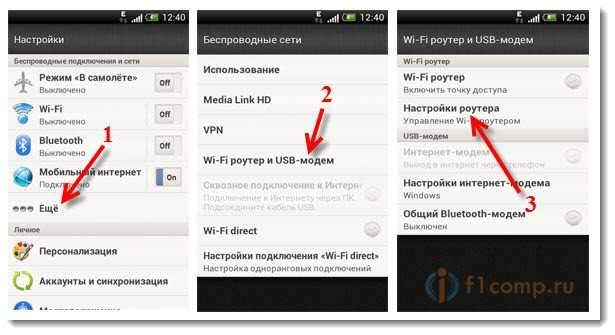
Dále musíme nastavit parametry pro náš mobilní router.
- Název routeru (SSID) je název našeho Wi-Fi. Uveďte jakékoli jméno v anglických dopisech.
- Bezpečnost a opustit WPA2.
- Heslo. Toto heslo bude použito k připojení k vaší síti. Nejméně 8 znaků. Anglická dopisy a čísla.
Uvádíme všechny tyto parametry a pro spuštění routeru Wi-Fi vložte zaškrtnutí poblíž „Mobile Wi-Fi router“ (přístupový bod Wi-Fi). Budou existovat rady ohledně připojení zařízení, stačí kliknout OK. Na panelu oznámení by se měla zdát ikona, že router je spuštěn.
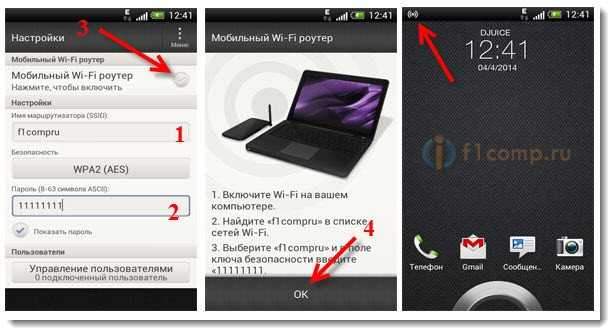
Všechno, můžete připojit naše zařízení s Wi-Fi.
Spojení zařízení s vytvořeným přístupovým bodem na smartphonu Android
Zapínáme Wi-Fi na tabletu (například), přejděte na seznam dostupných sítí, podívejte se na síť, kterou jsme vytvořili v telefonu, a vyberte ji. Zadejte heslo (mám ho 1111111) a klikněte na Připojit.
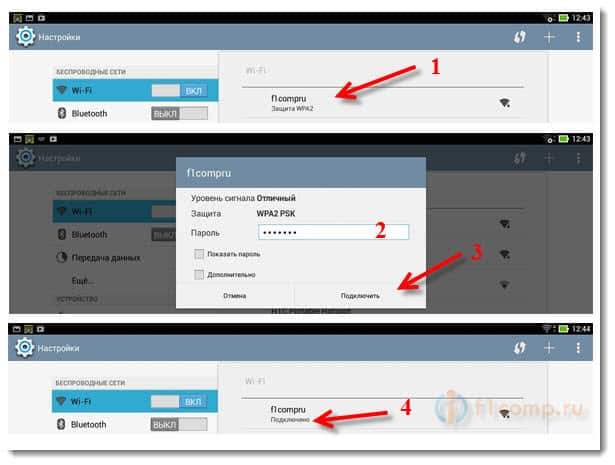
Všechno, můžete otevřít weby.
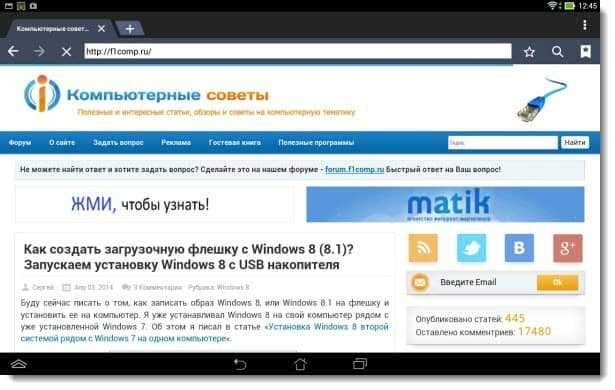
Připojte notebook
Také vyberte naši síť a zadejte heslo ze sítě.
Je nainstalováno připojení, síť je spojena s přístupem k internetu.
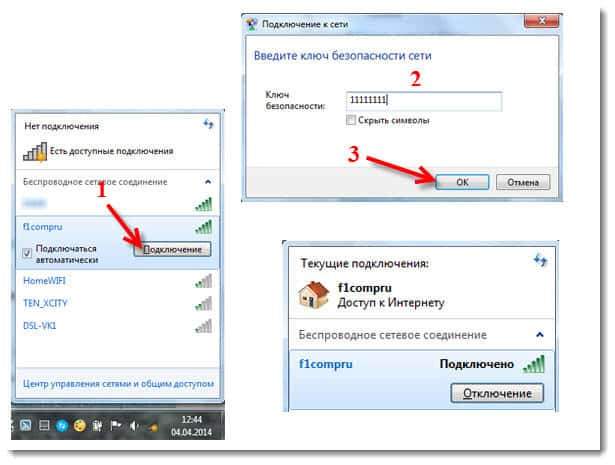
Pokud existují problémy s připojením notebooku, podívejte se na tento článek: Proč Wi-Fi nefunguje na notebooku (netbook)? Jak připojit notebook k routeru Wi-Fi? Chyba „Windows nemohla být připojena k ...“.
Podle těchto pokynů můžete připojit televizi Wi-Fi: https: // f1comp.Ru/Televizory-Smart-TV/KAK-PODKLYUCHIT-TELEVIZOR-SOMART-TV-IC-INTERNETU-Po-FI-N-NI-32LN575U/.
Můžete se na telefonu podívat, kolik zařízení je již připojeno. Stačí kliknout na tlačítko "Správa uživatelů". Je pravda, že tam neuvidíte nějaké užitečné a zajímavé informace.
Chcete -li vypnout mobilní směrovač, stačí odstranit kontrolu z odpovídajícího bodu.
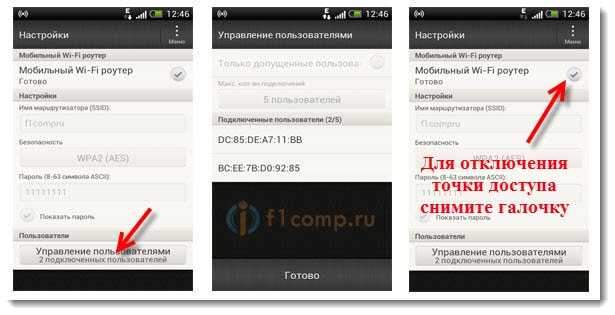
Doslov
Jak vidíte, všechno je velmi jednoduché a pohodlné. Takové schéma funguje docela stabilní (pokud je síť dobrá). Nezapomeňte, že spuštěný mobilní router slušně vypouští baterii, což již není silou zařízení na OS Android.
A tak vše funguje a lze jej použít. Pokud se objeví otázky, zeptejte se jich v komentářích, pochopíme společně. Všechno nejlepší!
- « Jak sledovat online videa (filmy, televizní pořady, klipy) na LG Smart TV TV?
- Jak distribuovat internet z notebooku přes Wi-Fi, pokud je internet připojen pomocí bezdrátového modemu 3G/4G? Nastavení hotspotu Wi-Fi přes USB Modem »

